Dlaczego warto korzystać z aplikacji Produkty powiązane jako warianty?
Aplikacja umożliwia połączenie ze sobą różnych produktów i zaprezentowanie ich na karcie produktu. Możesz zaprezentować jednocześnie kilka produktów, które są do siebie podobne (np. w tych samych kolorach), są wariantami kolorystycznymi lub w inny sposób uzupełniają się nawzajem (np. na karcie kremu przeciwzmarszczkowego pokaż klientowi idealnie uzupełniający pielęgnację tonik). Połącz ze sobą wszystko to, co chciałbyś doradzić klientowi i zachęcić do większych zakupów.
Proces instalacji aplikacji Produkty powiązane jako warianty od Mamezi Studio
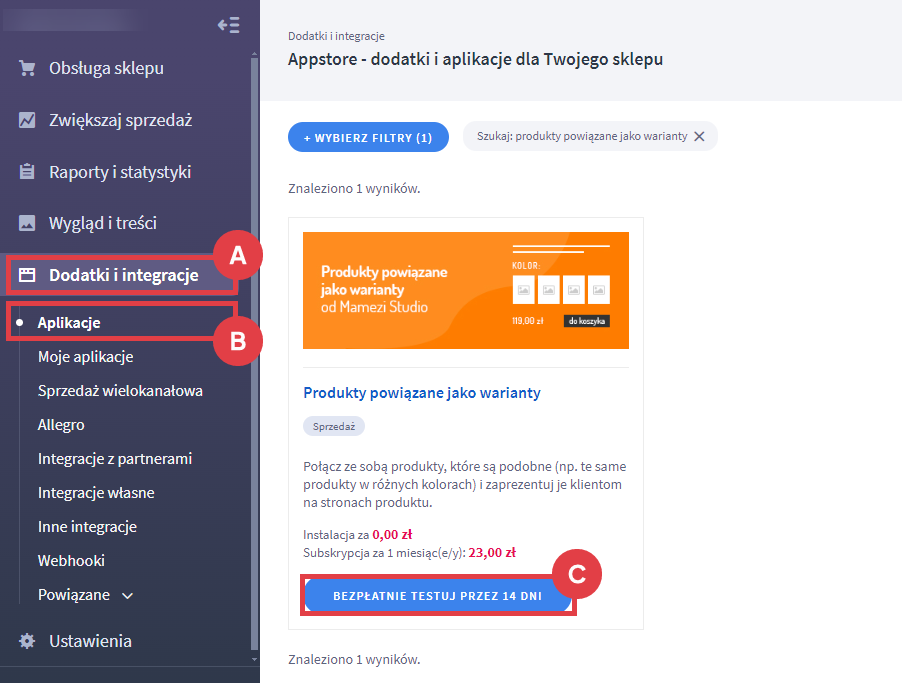
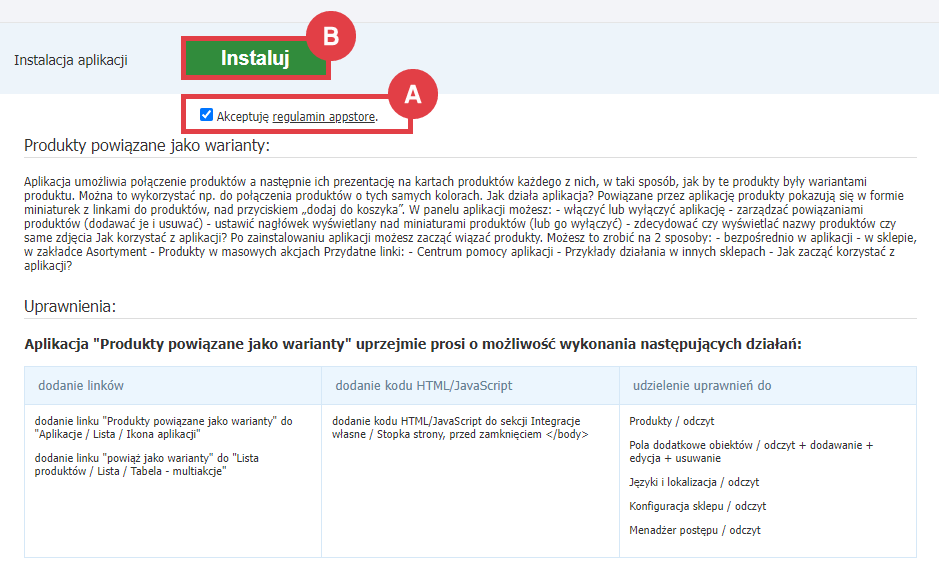
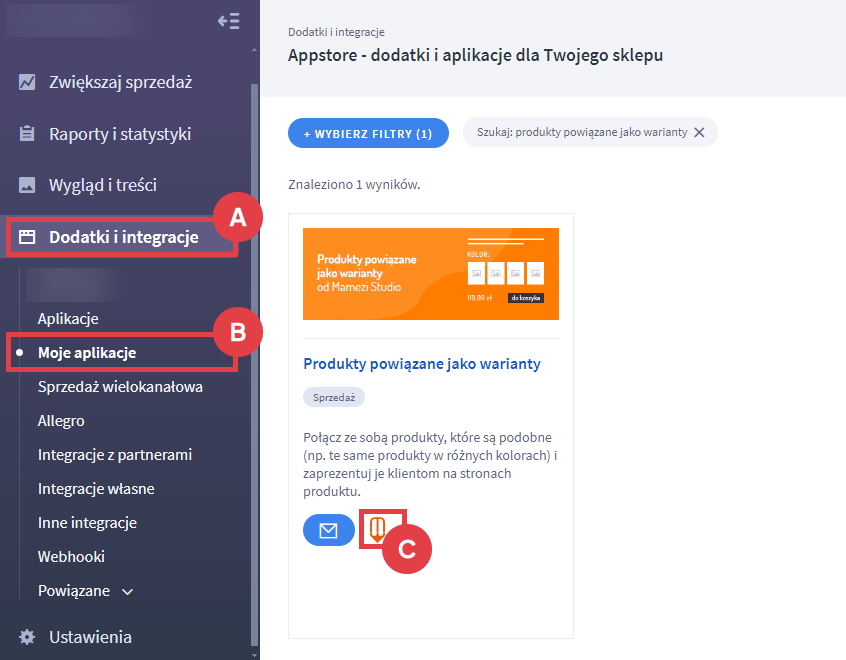
Na ekranie wyświetli się pierwszy ekran aplikacji.
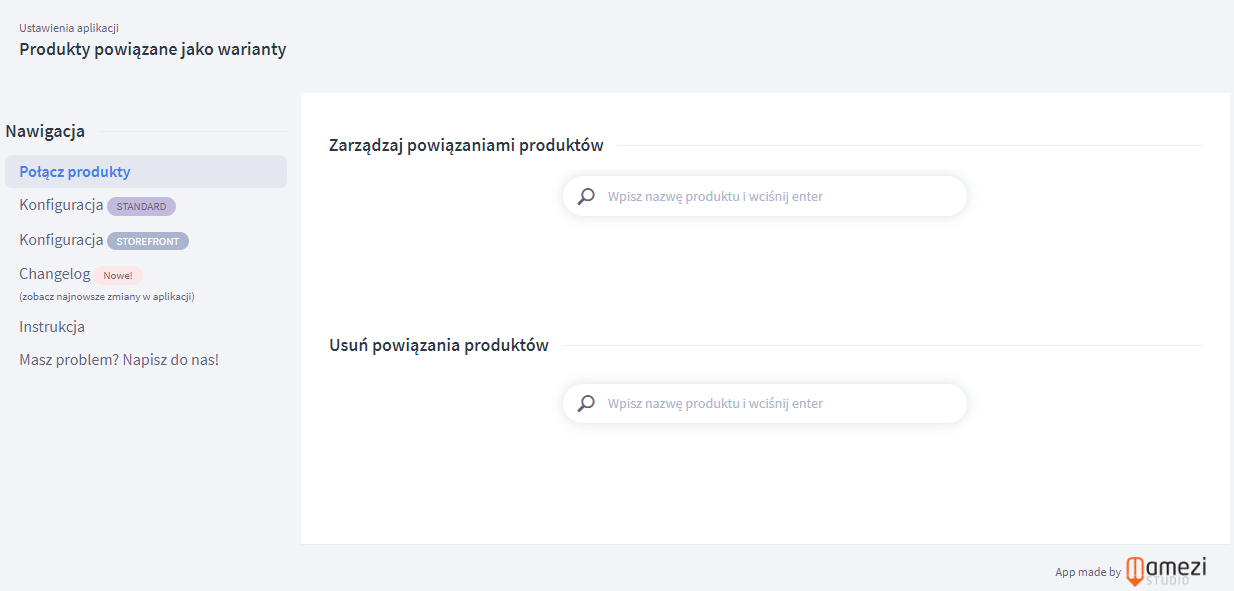
Jak skonfigurować aplikację Produkty powiązane jako warianty do działania na sklepie?
Produkty możesz połączyć ze sobą na 2 sposoby:
- Wejdź do aplikacji i skorzystaj z panelu nawigacji: Połącz produkty (A), a następnie rozpocznij dodawanie odpowiednich produktów (B).
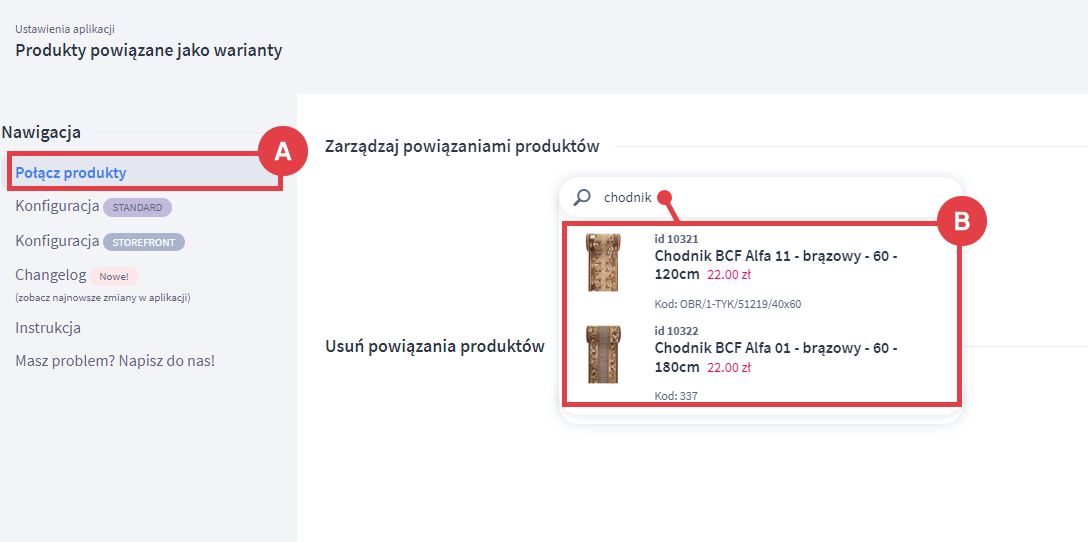
Po dodaniu produktów do powiązania (A) kliknij przycisk: POWIĄŻ ZE SOBĄ (B).
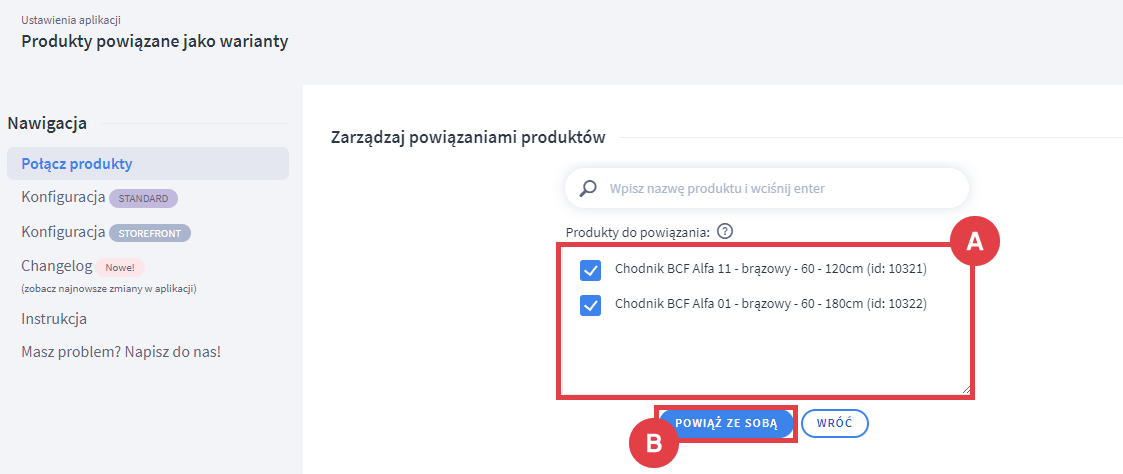
- Przejdź na listę produktów w Panelu administracyjnym sklepu: Obsługa sklepu (A) > Produkty (B) i zaznacz masowo pozycje (C), a następnie z menu akcji wybierz dostępną opcję: Powiąż jako warianty (D).
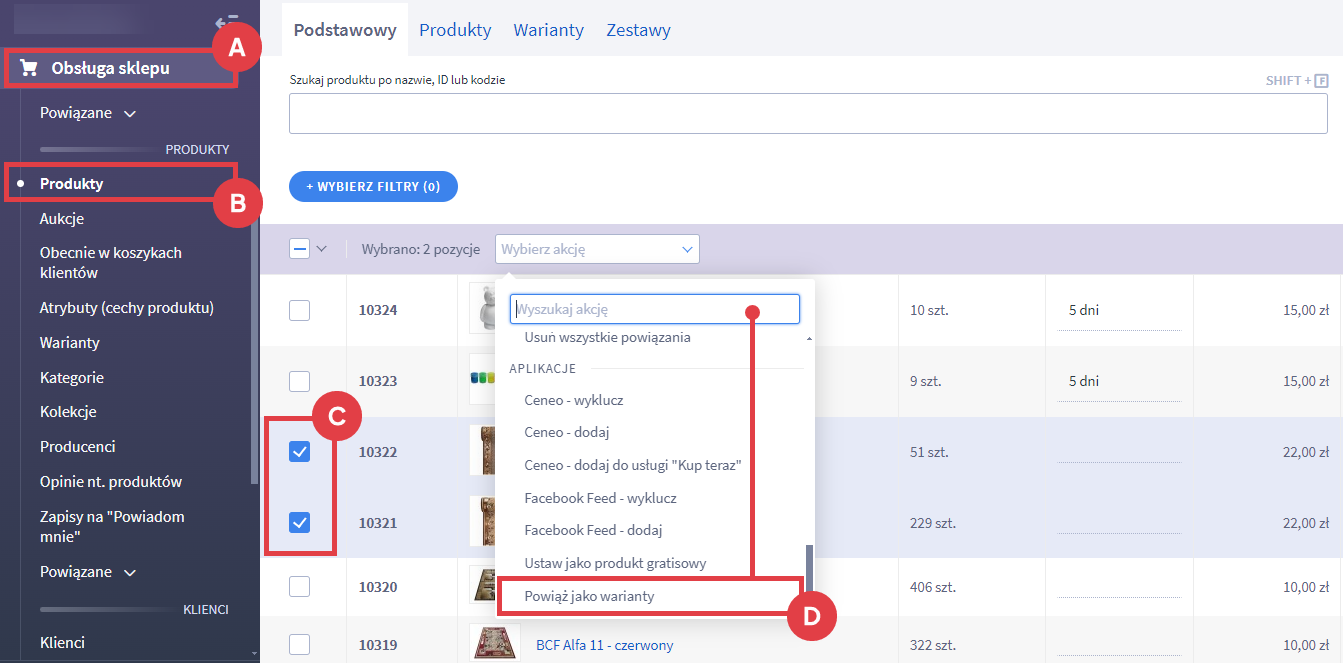
Produkty powiązane wyświetlają się nad przyciskiem do koszyka oraz ewentualnymi wariantami.
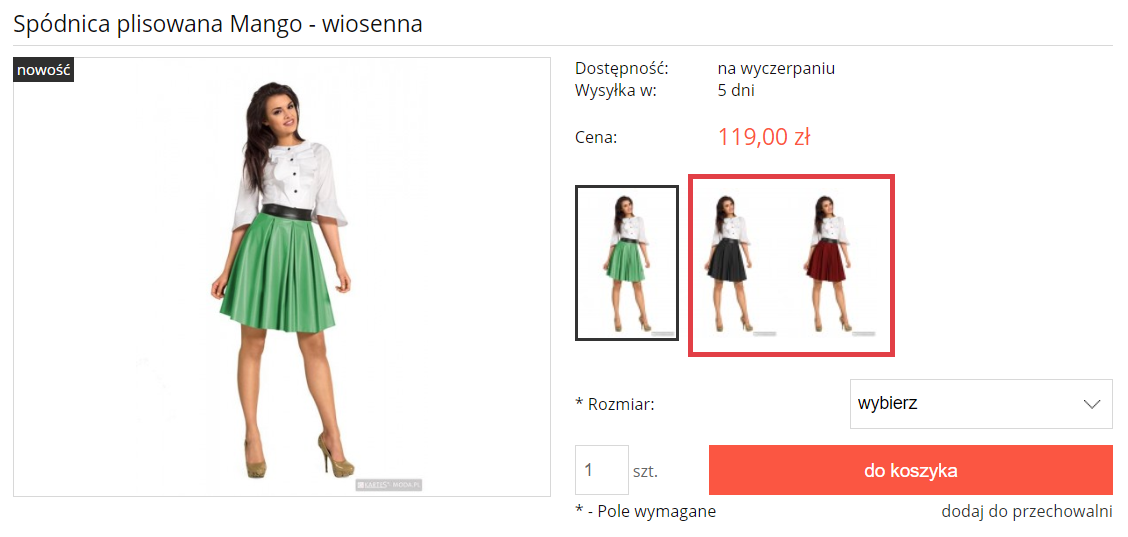
Po połączeniu na karcie produktu będą widoczne miniatury linkujące do proponowanych przez Ciebie produktów, co znacznie ułatwi klientowi dotarcie do nich i zachęci do sięgnięcia po kolejne rzeczy.
Po wprowadzeniu powiązań, lub ich usunięciu, pamiętaj, aby odświeżyć stronę produktu.
Dodatkowe materiały informacyjne dotyczące obsługi aplikacji
Więcej informacji na temat obsługi aplikacji znajdziesz w: Instrukcja użytkowania Produkty powiązane jako warianty.
Warto zapamiętać!
- Co umożliwia aplikacja Produkty powiązane jako warianty?
- Jak dodać aplikację Produkty powiązane jako warianty do sklepu Shoper?
- Jak połączyć ze sobą produkty za pomocą zainstalowanej aplikacji od Mamezi Studio?
- Jakie inne materiały pomocą Ci w użytkowaniu aplikacji Produkty powiązane jako warianty?